Infra - Exchange Server
Adicionando imagens a Global Address List e utilizando no Outlook
Com este tutorial mostramos como gerenciar imagens para os usuários do Active Directory e como utilizar este procedimento de foma prática no Microsoft Outlook.
por Anderson PatricioOverview
Nesta tutorial estaremos mostrando como podemos utilizar alguns cmdlets introduzidos no Exchange Server 2010 para carregar imagens ao Active Directory e tais figuras são utilizadas nativamente no Exchange Server 2010 e Microsoft Outlook. Alguns pontos são importantes para serem validados antes de iniciarmos este processo, tais como:
- Formato da figura é JPEG e a extensão pode ser JPG ou JPEG
- Limite para o tamanho é 10KB
- Não esqueça que este 10KB vai para a replicação do Active Directory, se tiveres uma rede muito grande é bom dar uma validada na replicação e uma boa prova de conceito é recomendada
Solução
O processo para habilitar o recurso de imagem no Active Directory é super simples, primeiramente habilitamos a replicação do atributo responsável pela imagem para os catálogos globais e depois só devemos importar. Todos os passos são descritos abaixo.
Alterando o Schema...
O primeiro passo como vimos anteriormente é configurar o atributo que possui a figura
- Logado em um Domain Controller
- Vá em Start, Run e digite regsrv32 schmmgmt.dll e clique em OK
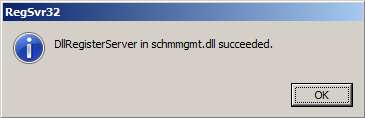
- A mensagem de registro da dll deve ser mostrado, tal como a figura abaixo
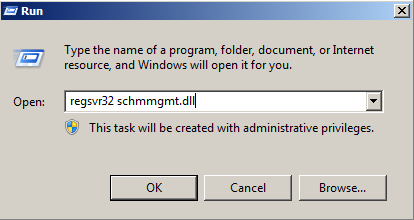
- Vá novamente em Start, Run e digite mmc e clique em OK
- Clique em File e depois em Add/Remove Snapin...
- Selecione Active Directory Schema e clique no botão Add >, feito isso clique em OK
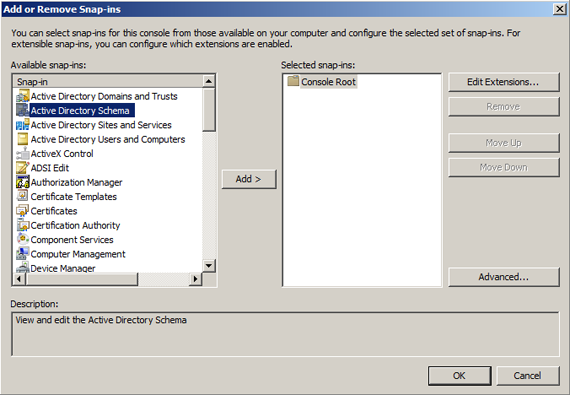
- Expanda Active Directory Schema [<Server-Name>]
- Clique em Attributes
- Localize o atributo thumbnailPhoto e dê um duplo clique no mesmo
- Marque a opção Replicate this attribute to the Global Catalog como mostrado abaixo
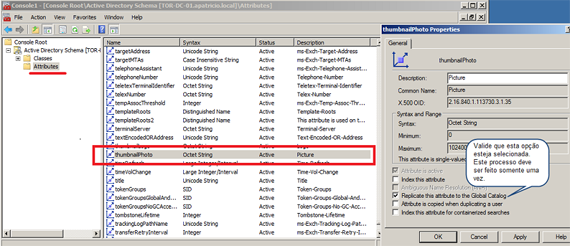
Importando uma figura para o usuário do Active Directory..
Agora que já temos a informação sendo replicada para os Global Catalog, podemos estar importando uma figura para um único usuário, através da seguinte sintaxe:
Import-RecipientDataProperty -Identity <Mailbox> -Picture -FileData ([Byte[]]$(Get-Content -path <Caminho da figura> -Encoding Byte -ReadCount 0))
Onde:
<Mailbox>: Nome da Mailbox do usuário, podemos estar utilizando Get-Mailbox para saber tal informação
<Caminho da Figura>: Caminho onde encontrar a figura pode ser o caminho completo e/ou somente o nome da figura (caso esteja no mesmo diretório) e também deve conter a extensão. Exemplos: anderson.jpg, lidi.jpg
Sabendo disso, podemos facilmente carregar o arquivo C:\Photos\Anderson.JPG para o usuário Anderson, como mostrado na figura abaixo:
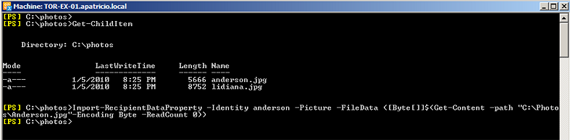
Analisando a importação da figura para o atributo ThumbnailPhoto...
Todo o processo deste tutorial é em cima do mesmo atributo, depois de carregarmos uma foto podemos ver nas propriedades do usuário que o atributo possui dados, ou seja, nosso processo alterou o atributo do usuário em questão. O segundo passo é fazer o teste utilizando o Outlook.
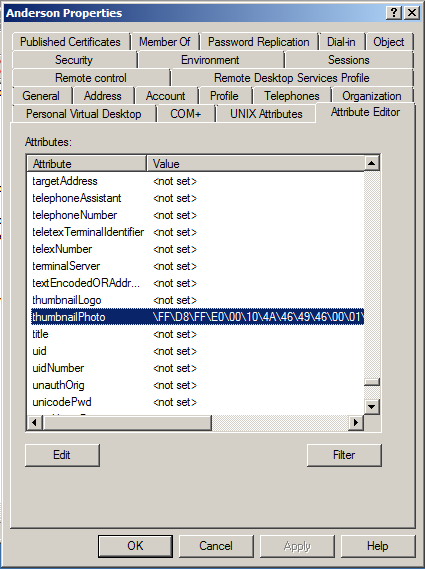
Testando...
A forma mais simples de testar é estar logado com o usuário que recebeu a importação da imagem, e clicar no Office Button que leva para a página inicial do Outlook onde podemos configurar contas, e para a nossa surpresa a foto do usuário já aparece ali.
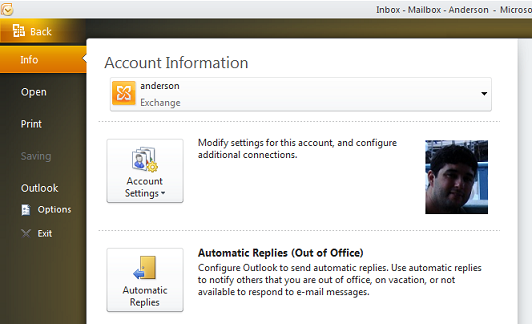
Visto que temos a informação no Active Directory, se pedirmos propriedades de um usuário que possui a figura carregada também veremos a foto, como mostrado abaixo.
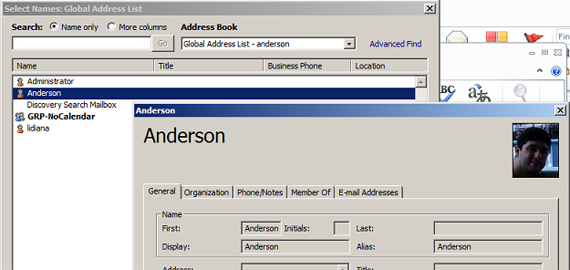
O mesmo também se aplica a mensagens do mesmo.
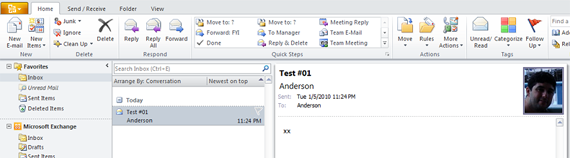
Alterando vários usuários ao mesmo tempo...
Criamos um script aqui no AndersonPatricio.org para permitir o carregamento de figuras para um ou mais usuários de uma forma mais simples. O script pode ser baixado do seguinte endereço: http://msmvps.com/blogs/andersonpatricio/pages/script-uploadphoto-ps1.aspx
A script é baseado no caminho C:\Photos para localizar as fotos, caso você tenha um caminho diferente apenas troque a variável $DefaultPhotoPath do script para o seu ambiente. O script também testa o tamanho da foto e o caminho, se tudo estiver certo ele continua a operação.
Importando apenas um usuário...
Apenas rode UploadPhoto.ps1 <nome-do-usuário>
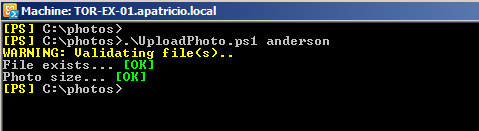
Importando todos usuários de um diretório...
Adicionamos uma funcionalidade chamado -all ao script que basicamente lê todos os arquivos .JPG do diretório padrão (C:\Photos), e baseado no nome do arquivo carrega para o usuário do Active Directory.
Importante: Arquivo e usuário do AD devem possuir o mesmo nome. Por exemplo usuário Anderson deve ter um arquivo chamado anderson.jpg para ocorrer a importação.
A sintaxe é super simples, basta rodar UploadPhoto.ps1 -all
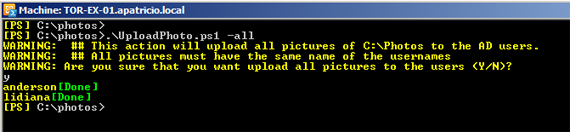
Testando o script...
Colocamos a foto da garota propaganda do site e também a que arruma as figuras do mesmo :) no diretório photos e rodamos o comando acima (UploadPhoto.ps1 -all), feito isso também podemos visualizar a mesma na Global Address List como mostrado abaixo.
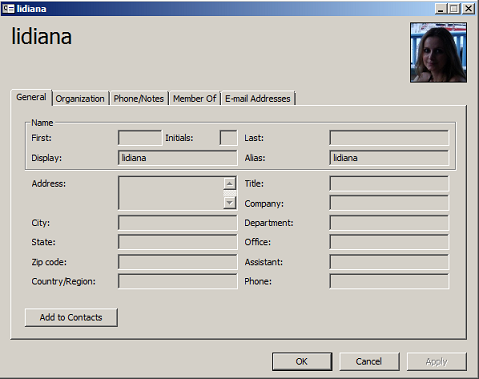
Como também quando clicamos com o botão direito no usuário utilizando o Outlook 2010.
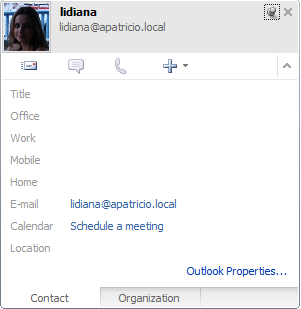
Conclusão
Com este tutorial mostramos como gerenciar imagens para os usuários do Active Directory e como utilizar este procedimento de foma prática no Microsoft Outlook.
- Migrando e removendo o Exchange 2007 para Exchange 2010Exchange Server
- Migrando (e removendo) o Exchange 2007 para Exchange 2010Exchange Server
- Foto no Outlook 2010Exchange Server
- Exchange UM Test PhoneExchange Server
- Integrando o OCS ao Exchange UMOCS / LCS

